
목차
친구나 가족이 함께 찍은 사진을 공유할 때, 카카오톡(카톡)을 많이 사용합니다. 많은 사람이 사용하고 있는 메신저이기도 하지만 부모님들 연세에도 익숙하게 사용하시는 앱이기 때문에 사진 공유가 더욱 쉽습니다. 하지만 사진을 공유하다 보면 하나씩 보내는 경우 메세지창이 전부 사진으로 뒤덮이는 사태가 발생합니다. 또한 받는 입장에서도 사진을 하나씩 클릭하여 받아야 합니다.
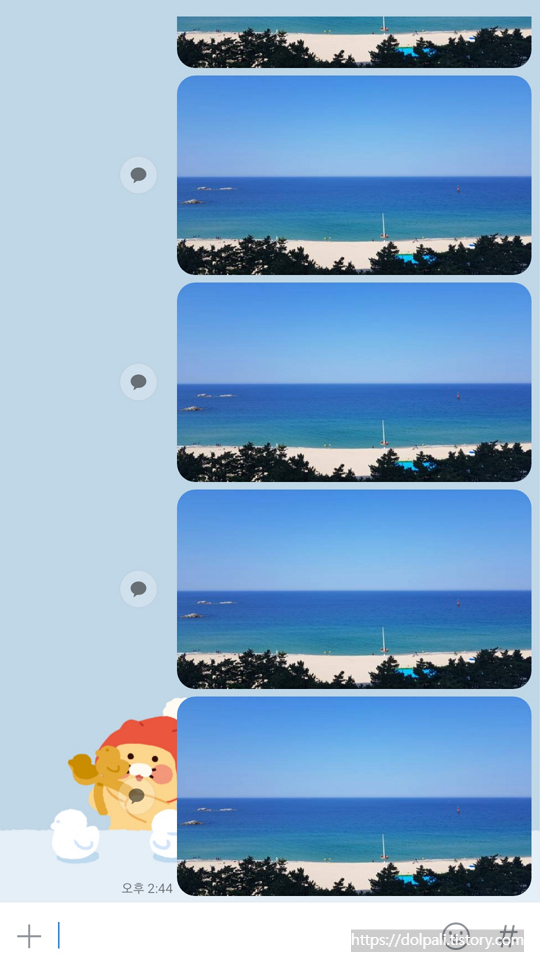
이러한 사태를 예방하기 위해서는 사진을 묶어 보낼 필요가 있습니다. 한 번만 설정해도 유지가 되고 설정 방법이 어렵지 않으니 조금만 따라와 주시기 바랍니다.
추가적으로 원본 화질의 사진과 고화질의 동영상을 주고 받을 수 있는 방법은 아래 포스팅을 참고해 주시기 바랍니다.
카카오톡 사진 원본 화질, 동영상 고화질로 전송하는 방법 (tistory.com)
카카오톡 사진 원본 화질, 동영상 고화질로 전송하는 방법
카카오톡에서 사진을 전송 시 기본적으로는 원본보다 낮은 화질로 전송이 됩니다. 사진을 보낼 때마다 설정을 통해 원본 화질로 변환할 수도 있지만 기본 설정을 원본 화질로 설정해 놓으면 사
dolpali.tistory.com
1. 카카오톡(카톡) 사진 묶어 보내기
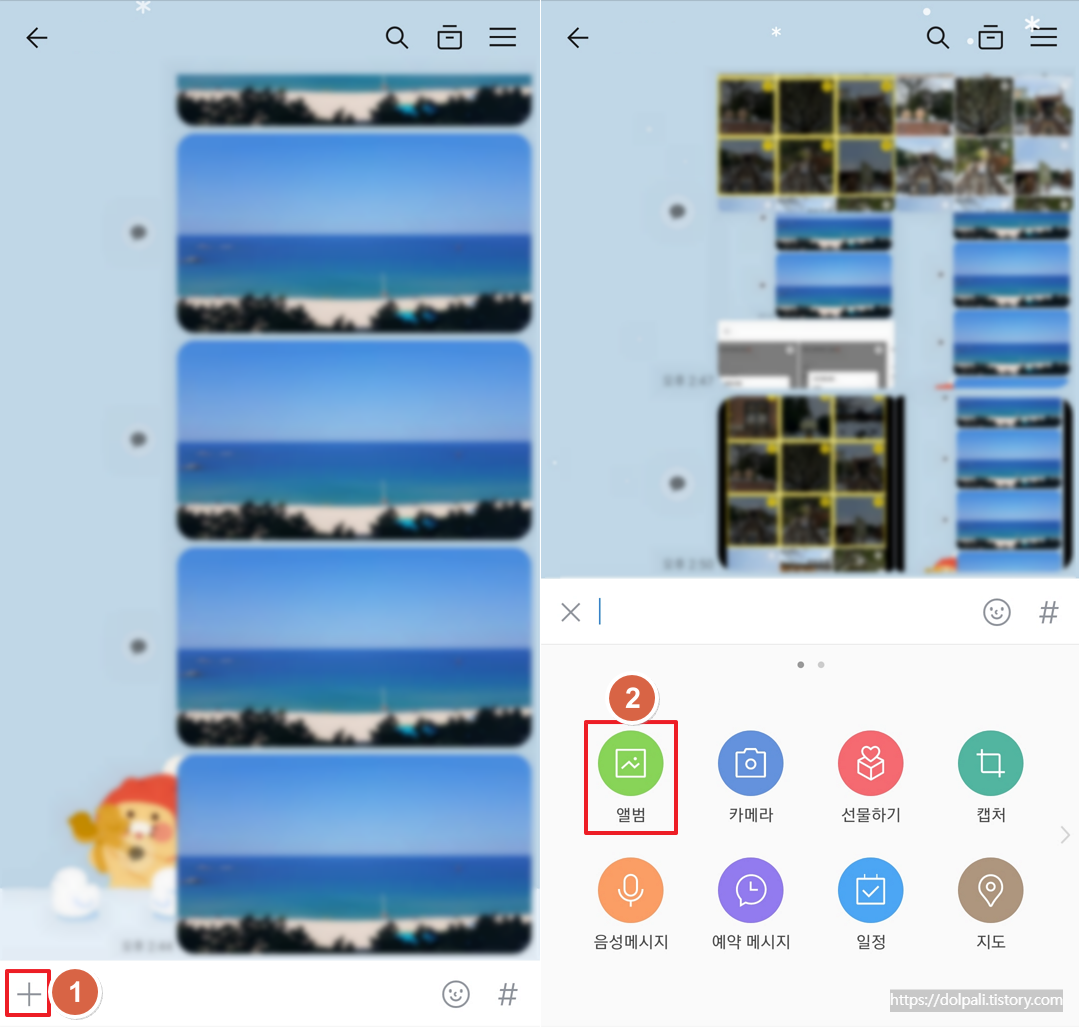
1. +버튼을 클릭합니다.
2. [앨범]을 클릭합니다.
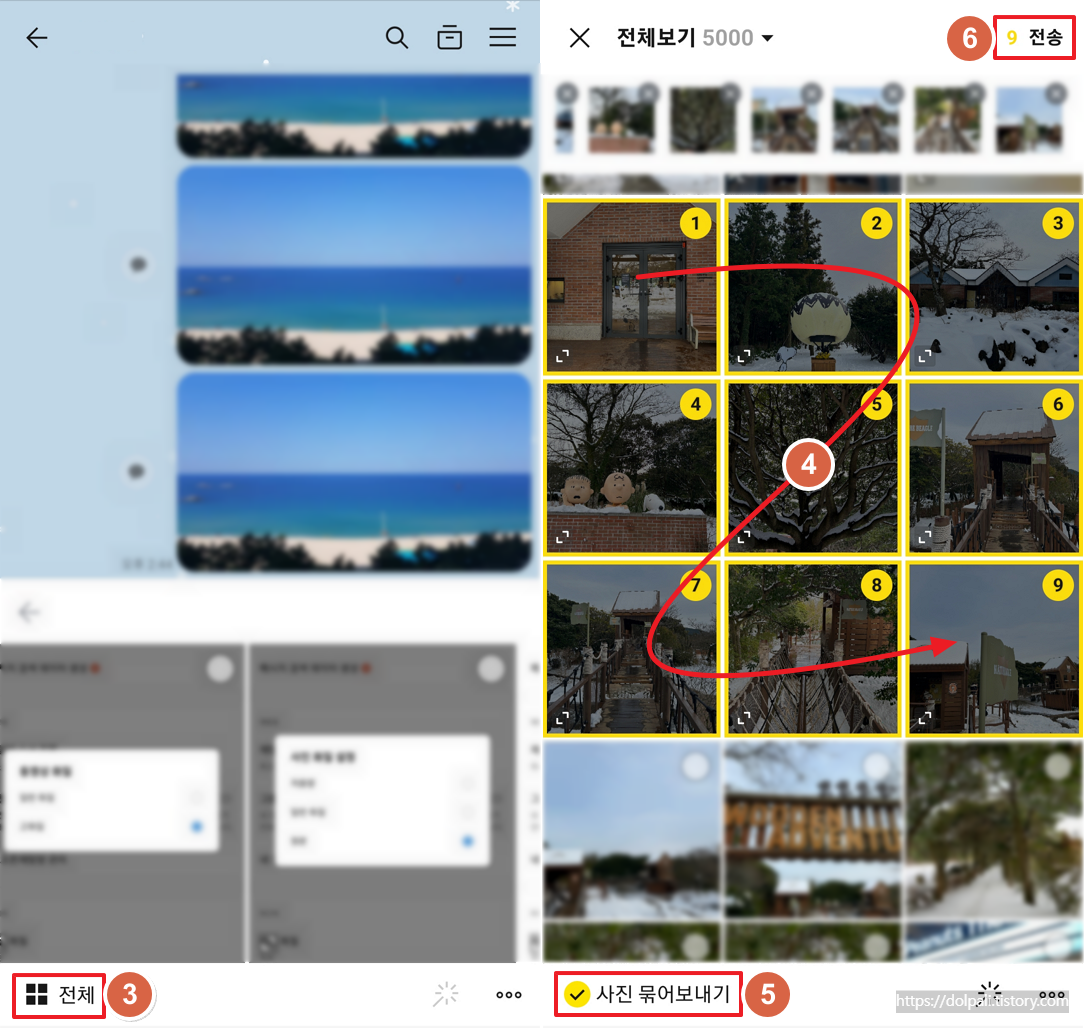
3. [전체]를 클릭합니다.
4. 전송할 사진을 클릭하여 선택합니다.
5. [사진 묶어보내기]를 클릭하여 체크합니다.
6. [전송]을 클릭합니다.
이렇게 사진 묶어보내기를 하면 채팅창도 많이 차지하지 않고 받아보는 입장에서도 한 번에 저장이 가능해서 편리합니다.
2. 카카오톡(카톡) 묶음사진 한 번에 저장
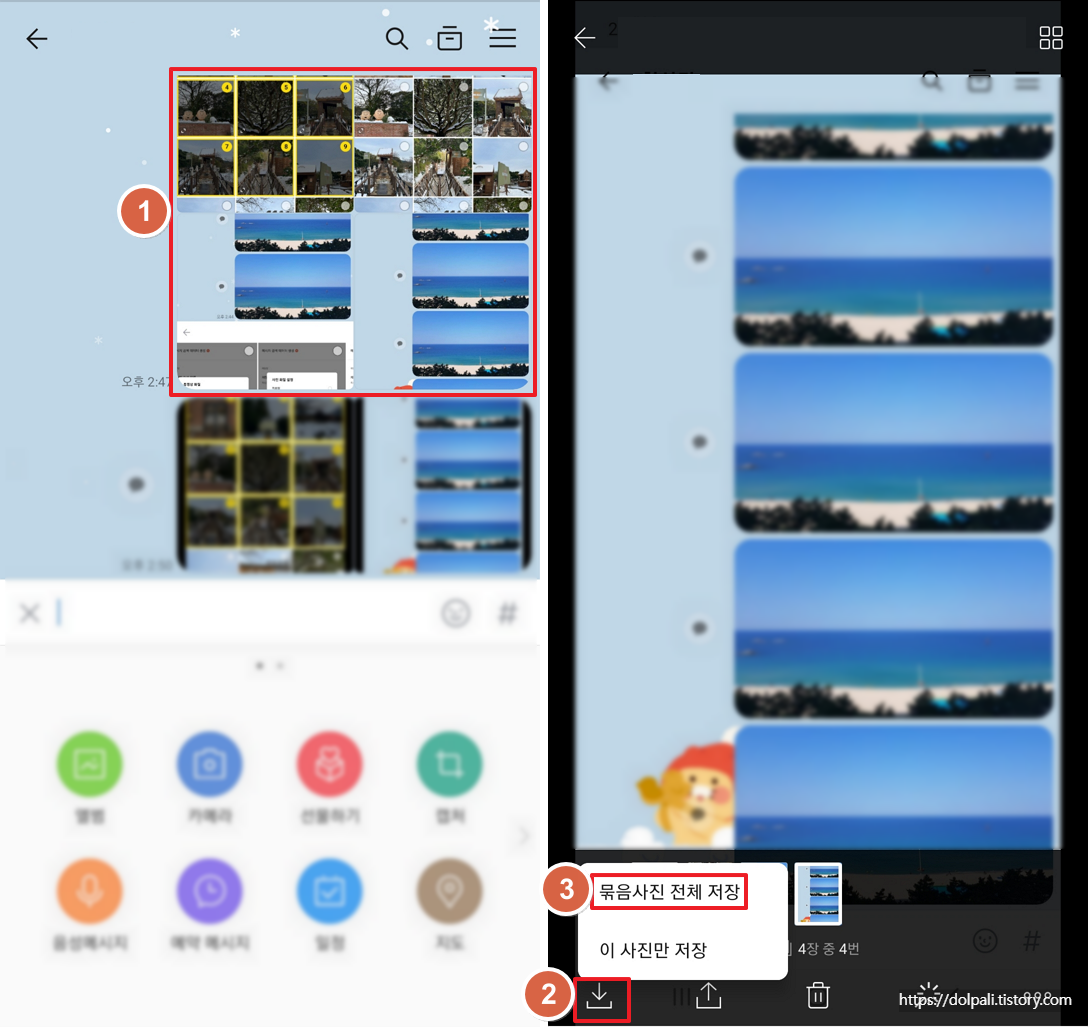
1. 채팅창에서 묶음사진을 클릭합니다.
2. 다운로드 버튼을 클릭합니다.
3. [묶음사진 전체 저장]을 클릭합니다.
'각종 팁 > 카카오톡(카톡)' 카테고리의 다른 글
| 카톡 예약 메세지 보내기 (0) | 2024.03.04 |
|---|---|
| 카카오톡(카톡) PC와 스마트폰에서 사진 및 파일 저장 위치 (0) | 2024.02.20 |
| 카카오톡 사진 원본 화질, 동영상 고화질로 전송하는 방법 (0) | 2024.02.15 |
| 카카오톡(카톡) 조용한 채팅방 (0) | 2023.11.08 |
| 카카오톡(카톡) 채팅방 조용히 나가기(몰래 나가기) (0) | 2023.09.23 |




